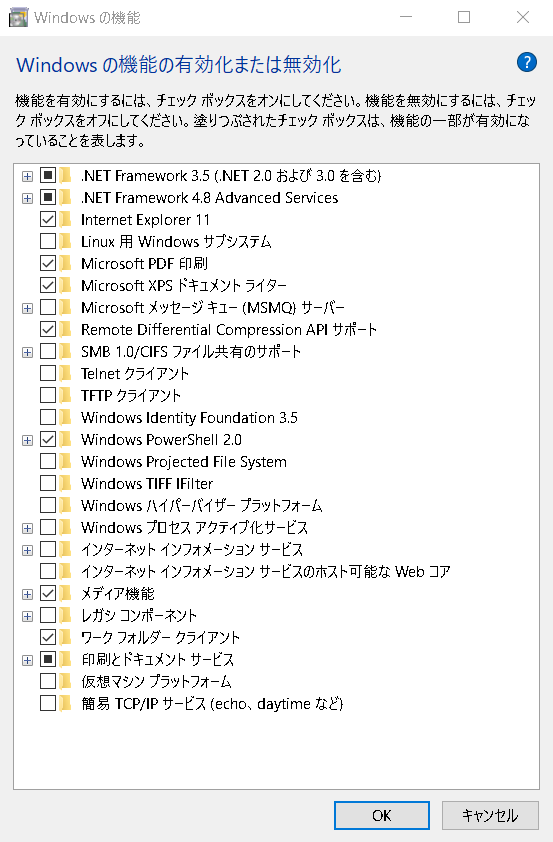いりねこ/BlueStacks+WePlayの環境改善3 のバックアップ(No.6)
- バックアップ一覧
- 差分 を表示
- 現在との差分 を表示
- 現在との差分 - Visual を表示
- ソース を表示
- いりねこ/BlueStacks+WePlayの環境改善3 へ行く。
BlueStacks+WePlayの環境改善3
br
今回も、BlueStacks環境の調整録です。
前々回記事、前回記事
br
いりねこの環境
| PC | LENOVO ideapad330 |
| OS | Windows10 |
| BlueStacks使用時 | CPU使用率約40%、メモリ使用率約80% |
| BlueStacksバージョン情報 | BlueStacksⅩ |
| インスタンス | Pie 64bit |
br
トラブル 
Windowsの設定を見回していると、Windowsの設定のいくつかが思っていたものと違う設定になっていました。
前回、前々回といじってきた設定が悪影響を及ぼしたのか、Windowsの更新が入って設定が変わったのか、それとも無意識に操作した作業が悪影響を及ぼしたのかはわかりませんが、Hyper-V対応版のBlueStacksを動かすためにした設定が初期化されているように思います。
(Hyper-V対応版のBlueStacksを動かすための設定についてはこちら )
)
ref
br
今回は、Windowsの設定を設定し、BlueStacksを再インストールしましたので、その内容をまとめます。
br
対処法 
まずは、前出の公式記事BlueStacks 5 - WindowsでHyper-Vを有効にする方法 を参考にしながらHyper-V対応版のBlueStacksを動かすための設定をします。
を参考にしながらHyper-V対応版のBlueStacksを動かすための設定をします。
| Hyper V | |
| Virtual Machine Platform | 仮想マシンプラットフォーム |
| Windows Hypervisor Platform | Windowsハイパーバイザープラットフォーム |
| Windows Sandbox | |
| Windows Subsystem for Linux | Linux用Windowsサブシステム |
※(表の右側はいりねこによる作成)
br
Hyper-Ⅴとサンドボックスの欄が空白なのがなぜかというと、いりねこのPCの「Windowsの機能の有効化または無効化」には、2つが存在しなかったからです。
br
Hyper-Ⅴ
いりねこのPCの、「Windowsの機能の有効化または無効化」にはHyper-Ⅴがありません。
いりねこのPCには、「AMD SVM Technology」が搭載されており、Hyper-Ⅴに対応しているように思いました。また、BlueStacksでは、Hyper-Ⅴ対応版のインストールを求められました。結論を記述すると、いりねこのPCはHyper-Ⅴに対応していないが、BlueStacksはHyper-Ⅴ対応版をインストールする必要がありました。詳しくは別記事?をご覧ください。
br
Windows Sandbox
こちらは、Googleで検索しましたが、「PCによっては表示されないことがある」らしいので、なくても気にしないでよさそうです。
br
br
Category/column
投稿日:2022.8.23
投稿者:いりねこ